Pēdējoreiz atjaunināts
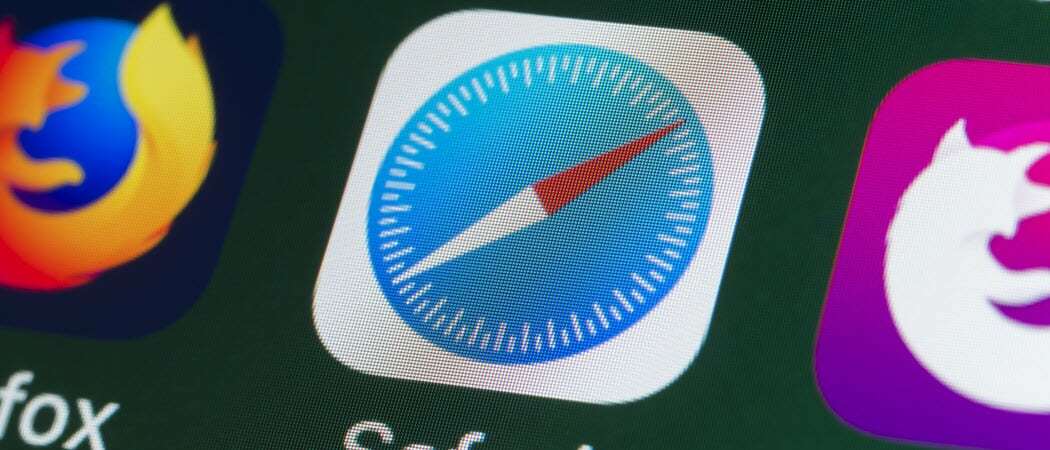
Ar macOS Big Sur, lietotāji ieguva iespēju paveikt daudz vairāk ar savu Safari sākumlapu. Līdzīgi kā Mājas lapa pārlūkprogrammā Firefox, varat izlemt, kādu saturu parādīt. Tas padara to parocīgu, lai atkārtoti apmeklētu vietnes, kuras jums patīk, kad atverat Safari.
Turklāt jūs varat mainīt fonu, piekļūt iOS ierīču cilnēm un apskatīt konfidencialitātes pārskatu, kurā pārlūkošanas laikā tiek parādīti izsekotāji. Šeit mēs parādīsim, ko jūs varat darīt un kā to izdarīt, lai personalizētu savu Safari sākuma lapu.
Personalizējiet Safari sākuma lapu Mac datorā
Lai pārliecinātos, ka izmantojat sev piemērotāko lapu, mēs vispirms parādīsim, kā izvēlēties lapu jauniem logiem, cilnēm un mājas lapai Safari.
Iestatiet savu sākumlapu, jauno Windows un jauno cilnes lapas
- Mac datorā atveriet Safari un noklikšķiniet uz Safari > Preferences no izvēlnes joslas.
- Atlasiet Vispārīgi. Augšdaļā ir divas vietas, kuras varat mainīt, lai izmantotu sākuma lapu.
- Noklikšķiniet uz nolaižamajiem lodziņiem blakus Jauni logi atveras ar un Jaunas cilnes tiek atvērtas ar. Ja jūs noteikti vēlaties personalizēt un izmantot atjaunināto sākuma lapu, atlasiet to sarakstā. Alternatīvi, jūs varat izvēlēties savu mājas lapu, tukšu lapu vai to pašu lapu.
- Kamēr izmantojat šīs preferences, varat iestatīt arī savu sākumlapu. Ievadiet vietrādi URL lodziņā Mājas lapa vai noklikšķiniet uz Iestatīt uz Pašreizējā lapa poga, ja vēlaties.
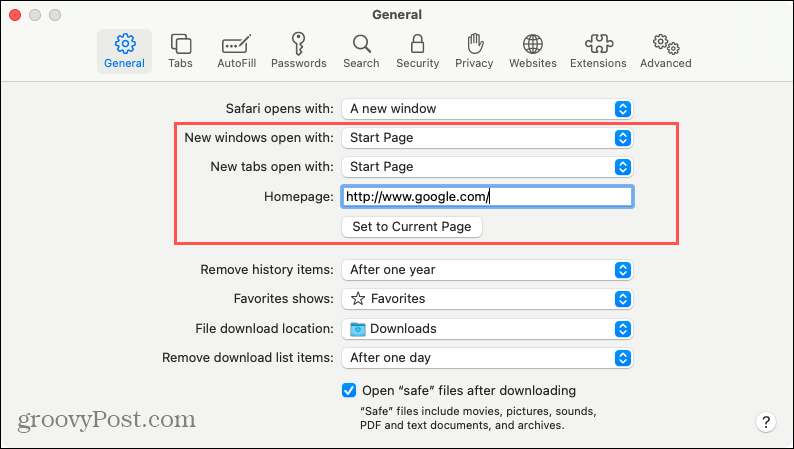
Kad tas viss ir iestatīts, varat aizvērt preferences, jo tās nebūs vajadzīgas pārējām pielāgošanas opcijām, kuras mēs apspriedīsim.
Pielāgojiet saturu
Piekļūstiet savai Safari sākuma lapai, izmantojot jaunu logu vai cilni, atkarībā no opcijām, kuras atlasījāt iepriekš 3. darbībā.
Vai nu ar peles labo pogu noklikšķiniet uz tukšas vietas lapā, vai noklikšķiniet uz Iestatījumi apakšējā labajā stūrī. Atzīmējiet, lai atlasītu saturu, kuru vēlaties parādīt sākuma lapā. Jūs varat apskatīt izlasi, bieži apmeklētās, konfidencialitātes atskaiti, Siri ieteikumus, lasāmo sarakstu un iCloud cilnes.
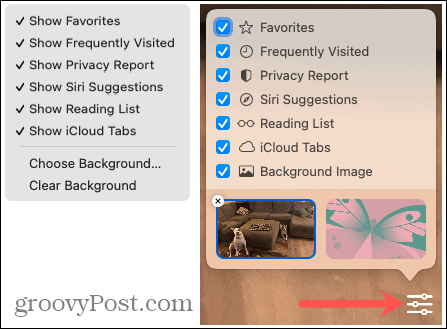
Šīs opcijas sniedz lielisku izvēli par to, ko jūs patiešām vēlaties apskatīt. Tā kā to ir tik viegli mainīt, skatu varat ātri pielāgot jebkurā laikā.
Izvēlieties fonu
Ja vēlaties sākt dienu ar iedvesmojošu attēlu, savu bērnu attēlu vai savu mājdzīvnieku (piemēram, es) fotoattēlu, jūs priecāsieties uzzināt, ka varat izvēlēties visu, kas jums patīk. Sākuma lapas fonu varat izvēlēties dažādos veidos.
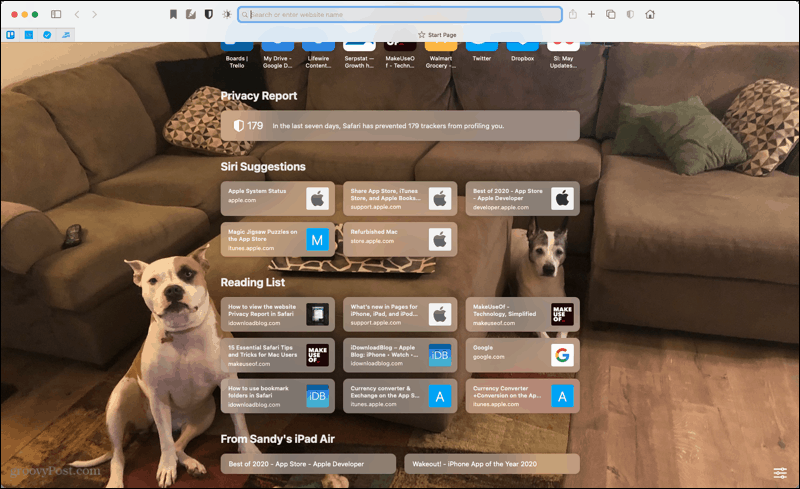
Izmantojiet iebūvētu fonu
Ja vēlaties kaut ko abstraktu, Apple nodrošina dažus izveicīgus fonus.
- Noklikšķiniet uz Iestatījumi ikona sākuma lapas apakšējā labajā stūrī.
- Atzīmējiet izvēles rūtiņu Fona attēls ja nepieciešams.
- Apakšdaļā atlasiet vienu no priekšskatījumu attēliem. Varat ritināt pa labi, lai redzētu tos visus.
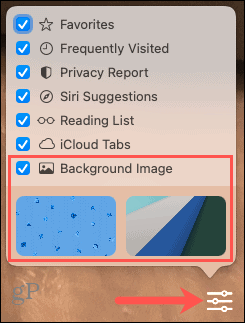
Izmantojiet savu fonu
- Noklikšķiniet uz Iestatījumi ikona sākuma lapas apakšējā labajā stūrī.
- Atzīmējiet izvēles rūtiņu Fona attēls ja nepieciešams.
- Noklikšķiniet uz plus zīme kvadrāts vistālāk pa kreisi no iebūvētās fona izvēles. Alternatīvi, ar peles labo pogu noklikšķiniet uz tukšas vietas lapā un atlasiet Izvēlieties fonu.
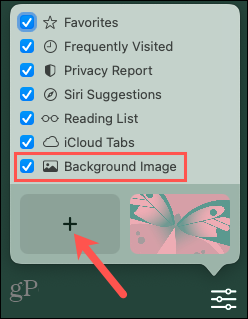
- Atrodiet attēlu, kuru vēlaties izmantot, atlasiet to un noklikšķiniet Izvēlieties.
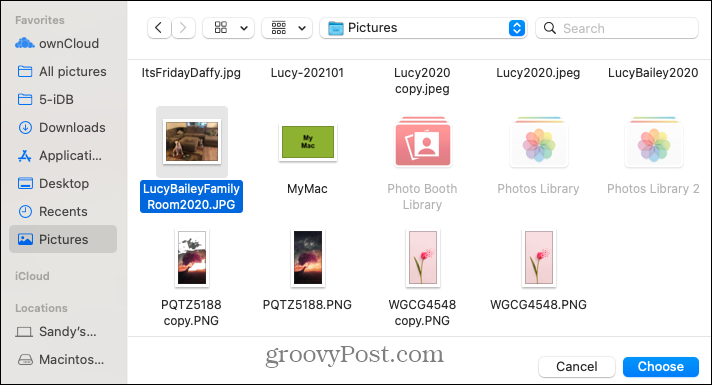
Laika taupīšanas padoms: Ja fotoattēlu skatāt mapē vai lietotnē Fotoattēli, varat to vienkārši vilkt un nomest uz sava Safari sākuma lapas. Fons uzreiz mainīsies.
Sākuma lapā pielāgojiet satura skatu
Kad esat atlasījis vajadzīgo saturu savā lapā, tajā varat veikt dažas korekcijas pašā sākuma lapā. Atkarībā no izvēlētā satura pārbaudiet šīs opcijas.
Bieži apmeklēts: Sākumlapā šīs vietnes varat apskatīt kā sīktēlus vai ikonas. Ar peles labo pogu noklikšķiniet uz vietnes šajā sadaļā un izvēlieties Skatīt kā ikonas vai Skatīt kā sīktēlus, atkarībā no pašreizējā displeja.

Siri ieteikumi: Siri ieteiktās vietnes nāk no tādām vietām kā jūsu iCloud cilnes un grāmatzīmes. Varbūt ir kāda vietne vai divas, kuras vēlaties redzēt vairāk vai mazāk, tāpēc varat paziņot par to Siri. Ar peles labo pogu noklikšķiniet uz vietnes šajā sadaļā un izvēlieties tādu opciju kā Neiesakiet šo vietni vai Ieteikt mazāk no.
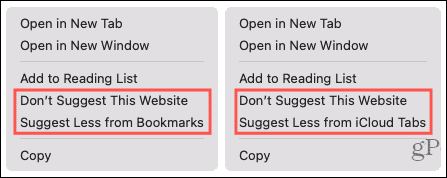
Lasīšanas saraksts: Varat izvērst vai sakļaut šo sadaļu, lai parādītu vairāk vai mazāk vienumu no jūsu Safari lasījumu saraksta. Virzot kursoru virs sadaļas, redzēsit Parādīt vairāk vai Rādīt mazāk opcijas displejs labajā pusē.
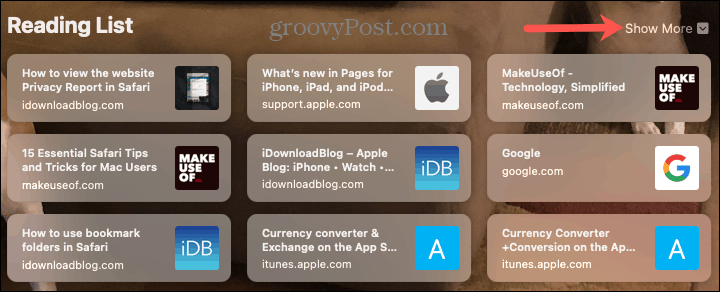
iCloud cilnes: Apakšā ir atvērtas iCloud cilnes citās jūsu Apple ierīcēs. Paturiet prātā, ka iCloud iestatījumos jābūt iespējotam Safari. Ja sinhronizējat ar vairākām ierīcēm, varat izvēlēties, kuru ierīci skatīt sākuma lapā. Virziet kursoru šajā sadaļā un kad bultas noklikšķiniet, lai sarakstā atlasītu ierīci.

Jūsu Safari sākuma lapa, jūsu ceļš
Tā kā jums nav jāatver atsevišķa zona, lai mainītu Safari sākumlapā redzamo, varat to mainīt katru dienu vai katru stundu, ja vēlaties. Ir ātri un viegli apskatīt vai paslēpt iecienītākās, bieži apmeklētās vietnes vai atvērt cilnes no citām Apple ierīcēm. Tātad, kā jūs personalizēsiet savu Safari sākuma lapu?
Ja jūs interesē citi veidi, kā strādāt ar Safari Mac, kā arī iOS, pārbaudiet kā automātiski izmantot Safari Reader View un kā mainīt lejupielādes vietu failiem.
Cenu salīdzināšana veikalā: kā iegūt cenas tiešsaistē, izmantojot ķieģeļu un javas ērtības
Pērkot veikalā, tas nenozīmē, ka jāmaksā augstākas cenas. Pateicoties cenu saskaņošanas garantijām, jūs varat saņemt tiešsaistes atlaides, izmantojot ķieģeļu un javu ...
Kā dāvināt Disney Plus abonementu, izmantojot digitālo dāvanu karti
Ja esat izbaudījis Disney Plus un vēlaties to kopīgot ar citiem, lūk, kā iegādāties Disney + dāvanu abonementu ...
Jūsu ceļvedis dokumentu kopīgošanai pakalpojumā Google dokumenti, Izklājlapas un Prezentācijas
Jūs varat viegli sadarboties ar Google tīmekļa lietotnēm. Šis ir jūsu ceļvedis koplietošanai pakalpojumos Google dokumenti, Izklājlapas un Prezentācijas ar atļaujām ...


